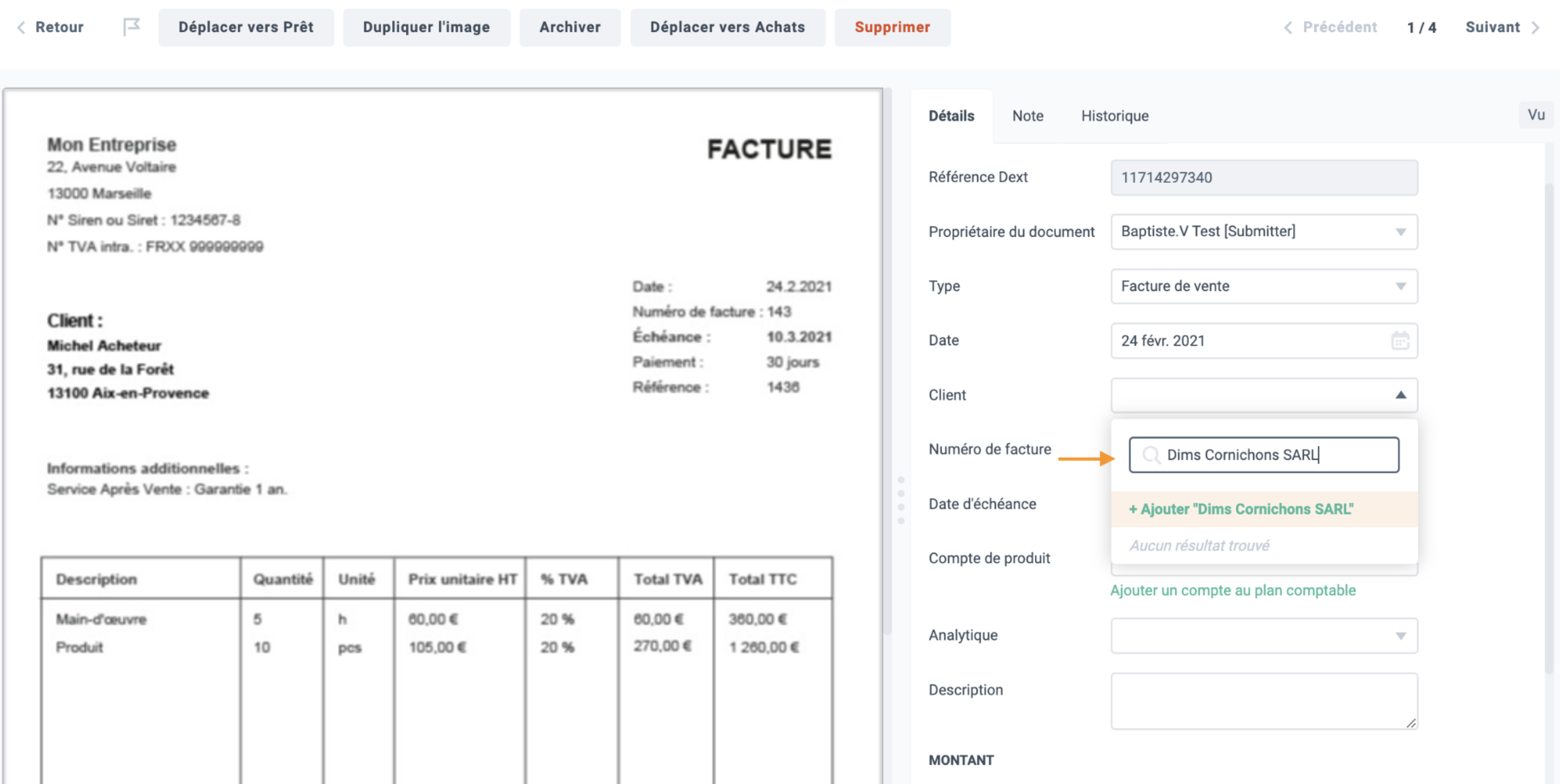Votre logiciel de comptabilité est intégré par API avec votre compte.
Nous récupérerons automatiquement la liste de vos clients depuis votre logiciel. Elle sera mise à jour automatiquement toutes les 24 heures. Vous pouvez aussi l’actualiser à tout moment en cliquant sur Recharger la liste.
Vous retrouverez cette liste dans votre onglet Clients sous Listes.
Votre logiciel de comptabilité n’est pas intégré par API avec votre compte.
Importez et gérez vos clients directement dans Dext.
Depuis l’onglet Clients
Vous pouvez choisir d’importer votre liste via un fichier CSV.
1- Cliquez sur Importer un fichier CSV.
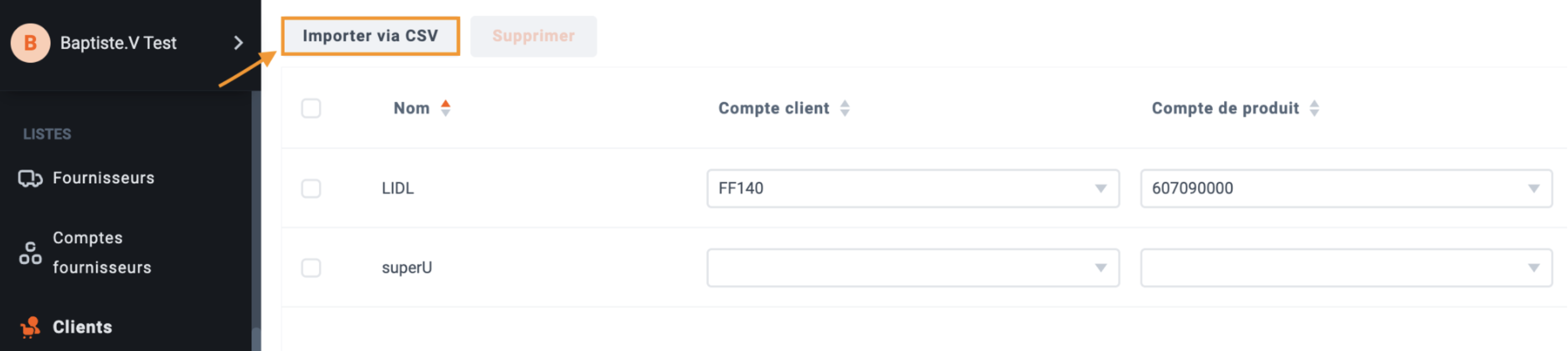
2- Sélectionnez votre fichier CSV. Celui-ci comprends les éléments suivants :
- Les noms des clients (libellés) : obligatoire
- Les codes clients
- Le compte de produit et le libellé du compte de produit (Nom du compte).
- Le compte de TVA et le libellé associé.
- La devise correspondante
→ Les colonnes Compte client, Code Devise, Compte de produit et de TVA sont optionnelles. Les importer permettra de créer automatiquement des Règles client pour les clients concernés.
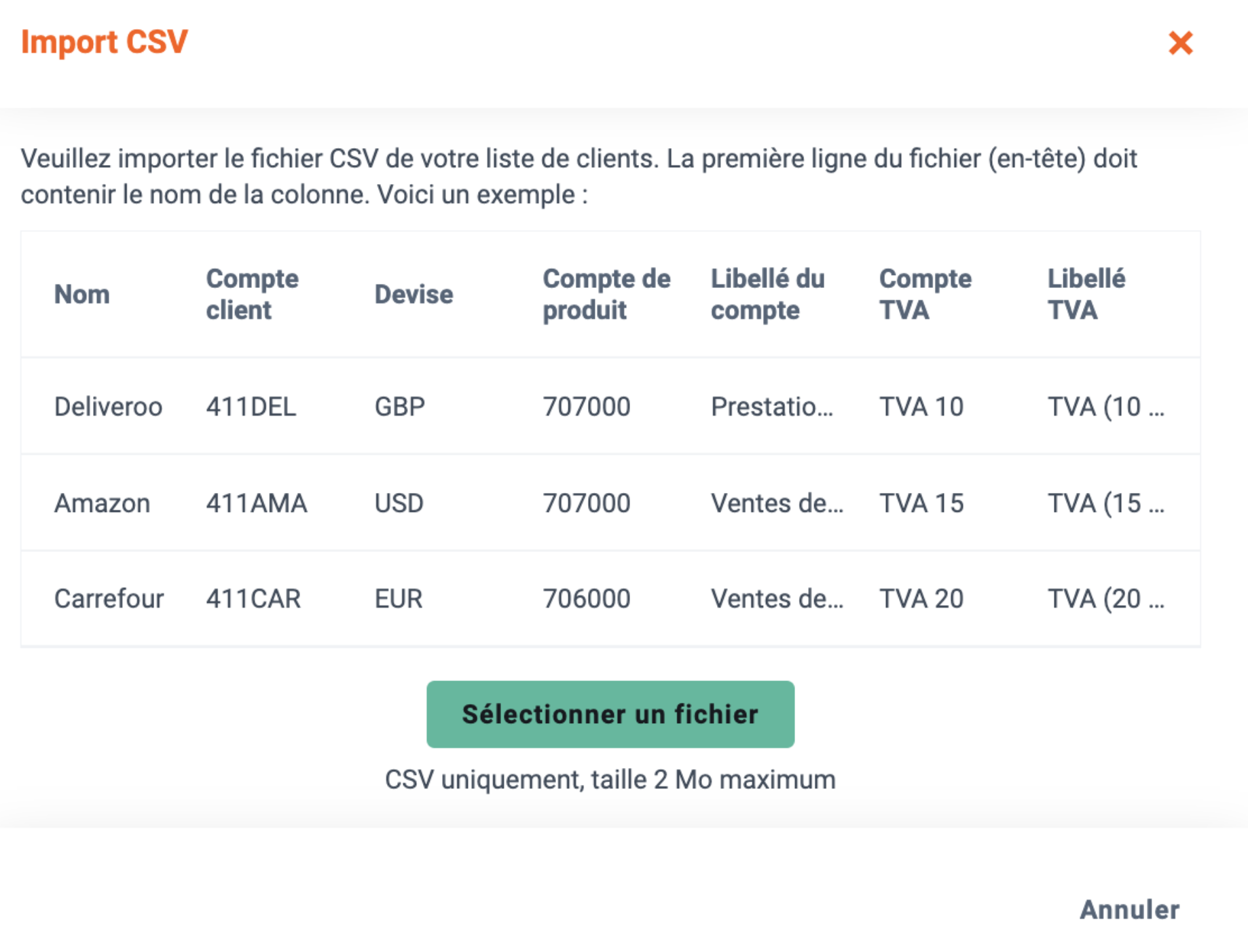
3- Assurez-vous que les colonnes correspondent au bon champ.
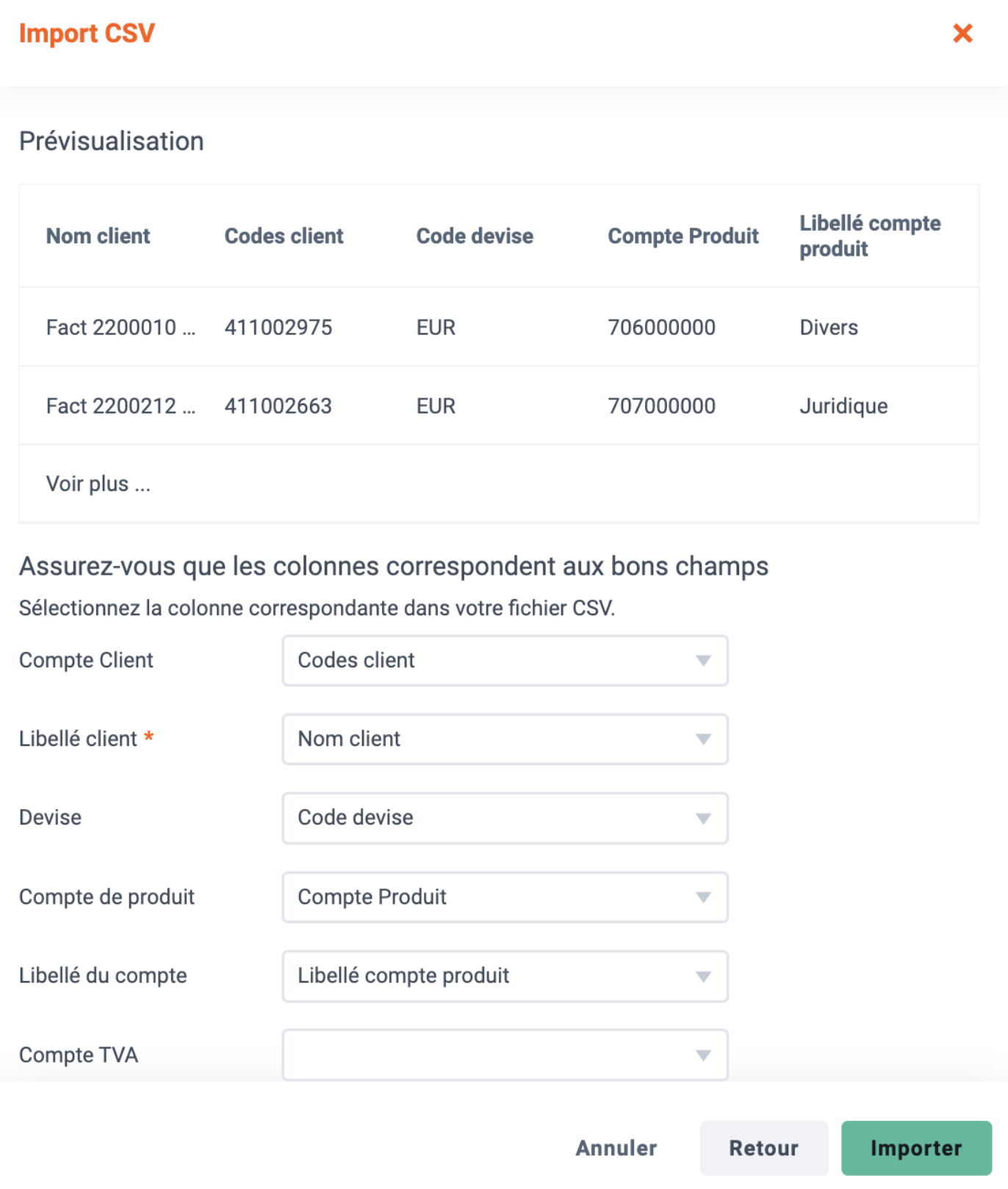
Vos Clients ont été importés sur Dext ! Vous pourrez éditer les différents champs à tout moment.
Si un code client n’existe pas sur Dext, cet import créera un nouveau code automatiquement, que vous retrouvez aussi dans votre onglet Comptes client.
Depuis l’onglet Comptes Clients
Vous pouvez ajouter manuellement ou via CSV vos codes clients. Rendez-vous dans votre onglet Comptes clients sous Listes.
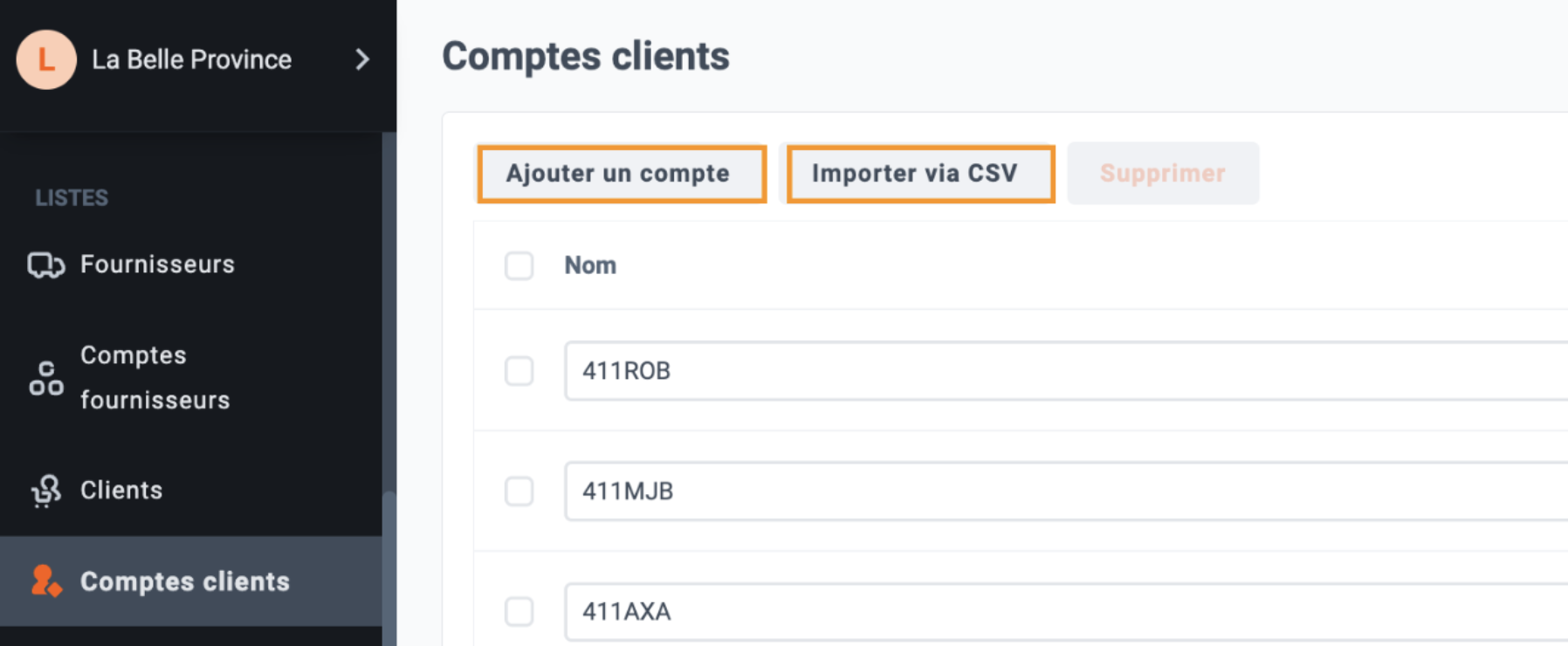
Renseignez le compte et cliquez sur Ajouter pour un ajout manuel.
Pour importer une liste de comptes clients, cliquez sur Importer via CSV, sélectionnez depuis votre ordinateur votre liste de comptes (sans les libellés) au format CSV, puis cliquez sur Suivant.
Vous pourrez visualiser votre liste dans de l’Importer sur votre compte.
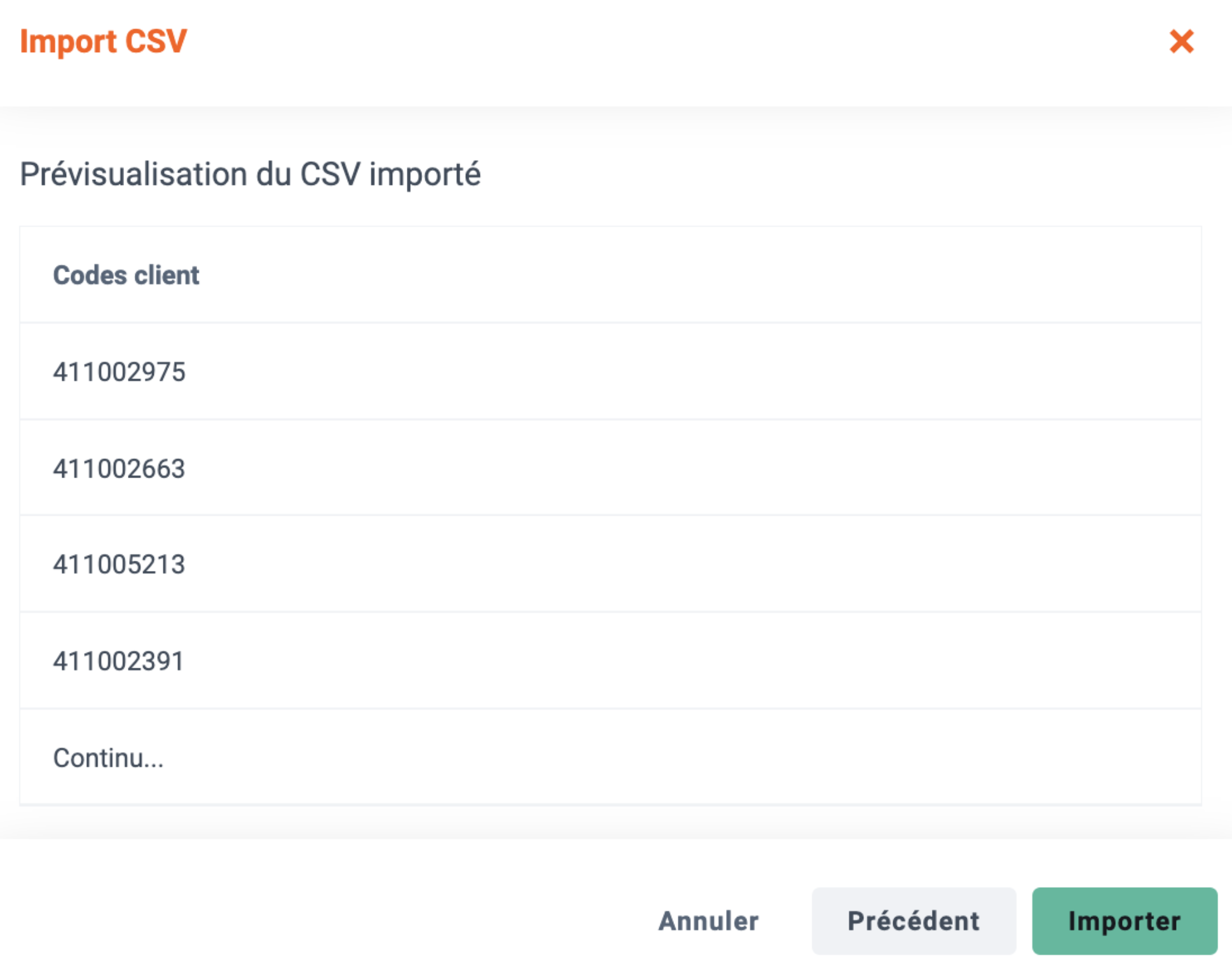
Ensuite, vous pouvez rattacher le code client au nom du client correspondant et aussi affecter un compte de produit depuis votre onglet ‘Clients’ en les sélectionnant dans les menus déroulants à côté de chaque nom de client.
Pour aller plus loin dans vos affectations automatiques, cliquez sur le nom du client concerné pour rentrer dans la page de détails de ce client.
Dans la page de détail du client, vous retrouverez le compte client et le compte de produit que vous avez définis. Renseignez ici autant de champs que nécessaire pour paramétrer des Règles d’affectation. Chaque champ renseigné sera ainsi automatiquement affecté à l’ensemble des factures importées pour ce client.
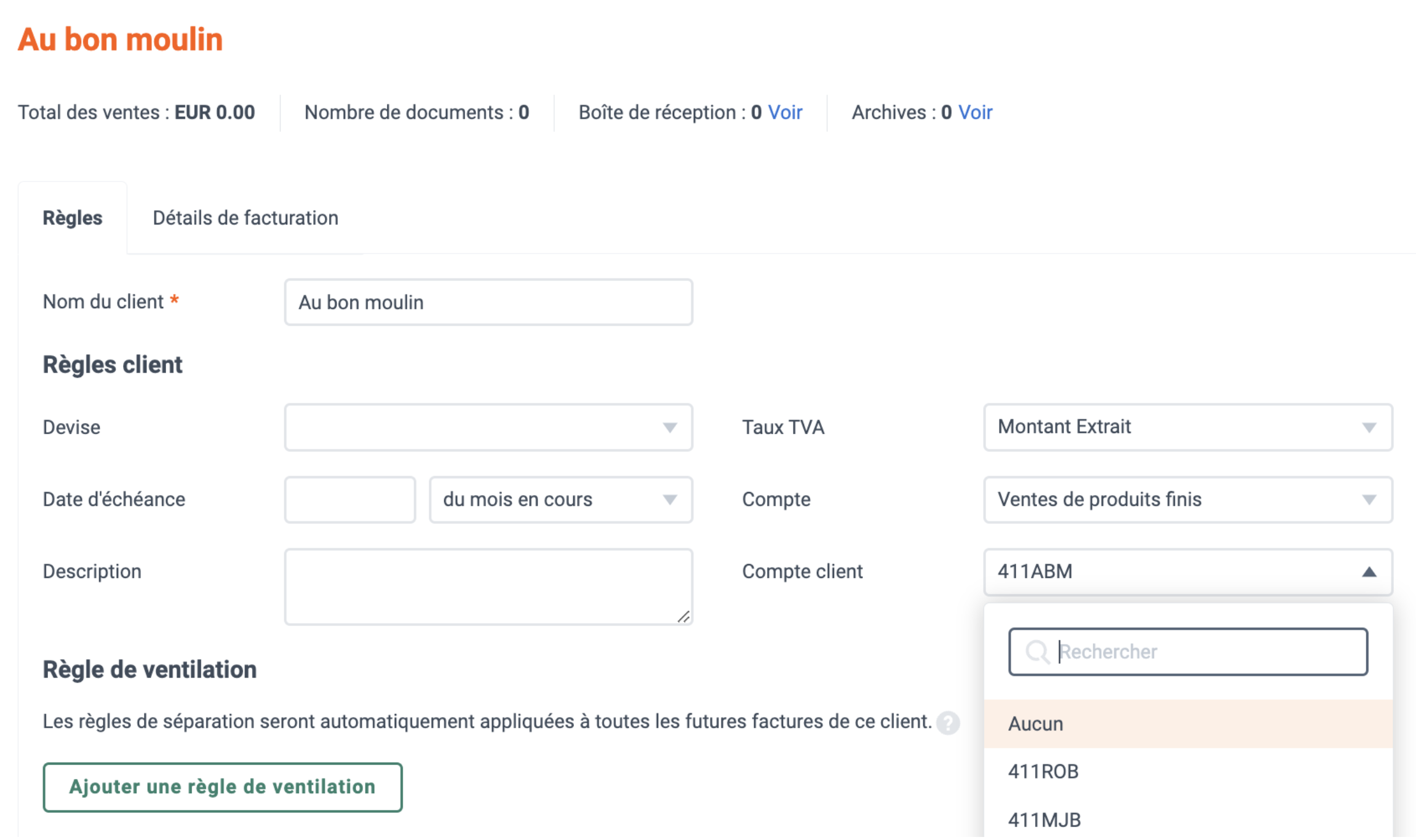
Ajouter un client depuis la page de détail d’une facture
Si l’une de vos factures importées correspond à un nouveau client, vous pourrez l’ajouter depuis la page de détail de la facture.
Attention : il vous faudra paramétrer le compte pour ce client depuis votre onglet Clients si vous ne souhaitez pas garder un compte 411 affecté par défaut à ce client dans votre journal de vente.
Si vous êtes intégrés par API, il vous faudra paramétrer ce nouveau client dans votre logiciel de comptabilité puis recharger votre liste dans votre onglet Clients.